
Inhoudsopgave:
- Auteur John Day [email protected].
- Public 2024-01-30 11:15.
- Laatst gewijzigd 2025-01-23 15:01.



Een inlaatkanaal rechtstreeks vanaf de zijkant van uw computerkast naar de CPU-ventilator kan u veel betere koeling geven dan elke andere (lucht)koelingsoptie. In plaats van lucht te gebruiken die wordt aangezogen uit een poort aan de voorkant, die tijd heeft om op te warmen van andere componenten, zuigt het kanaal verse lucht van de buitenomgeving aan. Een opening in de behuizing in lijn met de CPU-ventilator helpt, maar de lucht van deze methode is op zijn best een mengsel van wat frisse lucht en wat al uit de behuizing. Er zijn enkele commerciële oplossingen die niet te duur zijn (meestal $ 10- $ 20), maar wat ik heb gemaakt is absoluut de juiste prijs - slechts $ 3.
Nadat ik een paar maanden een opvouwbaar ventilatorkanaal had gebruikt, besloot ik uiteindelijk dat het te veel pijn in de nek was. Eerst moest ik het uit de doos aanpassen om op de ventilator voor mijn CPU-koellichaam te passen, daarna moest ik het op zijn plaats ducttape en het zou soms tegen de ventilator schuren als het liep - het was lastig. Ik haalde het eruit en bouwde uiteindelijk iets waar ik al een tijdje mee rondliep.
Dit project is ontworpen om te passen in een zijopening van 80 mm, wat tegenwoordig standaard lijkt te zijn op de meeste middenklasse koffers. Het werkt met grotere (of kleinere) zijdelingse ventilatieopeningen, maar daarvoor moet u natuurlijk uw materialen, berekeningen en montage aanpassen.
Als je het leuk vindt wat je ziet, abonneer je dan op mijn YouTube-kanaal voor meer
Stap 1: Materialen en gereedschappen

Gewoon een vriendelijke herinnering: zorg altijd voor het juiste gebruik van uw apparatuur - lees eventuele handleidingen en neem alle veiligheidsmaatregelen. Een veiligheidsbril wordt aanbevolen bij zowat elke onderneming, inclusief gereedschap, dus als u denkt dat u ze nodig heeft, DRAAG ZE dan. Ik ben niet verantwoordelijk als je jezelf pijn doet bij het proberen van deze mod en ik hoop dat je dat niet doet. Ik slaagde erin mezelf een mooie brandwond te geven met mijn soldeerbout terwijl ik niet zo lang geleden een andere mod deed, die je alleen maar laat zien wat er kan gebeuren als je niet oppast. Ik heb de volgende gereedschappen en materialen in deze build gebruikt (er zijn andere manieren om dit te doen, maar dit was wat ik tot mijn beschikking had):Tools:
- rolmaat
- rekenmachine met trig-functies
- Verstekzaag (kan vervangen worden door een gewone handzaag)
- Oefening
- 5/32 "boor
- 3" Gatenzaag (kan worden vervangen door een figuurzaag of een vierkantzaag)
- boormachine (vergemakkelijkt het gebruik van de gatenzaag)
- remklauwen (niet nodig, maar helpt)
Materialen:
- computerkast met zij-inlaatopening dicht bij CPU-ventilator (als je handig genoeg bent, kun je een ventilatieopening maken)
- 80 mm bij 80 mm (3,15" x 3,15") stuk 1/4" multiplex
- 5 "stuk van 3" PVC-leidingen
- 4 gewone ventilatorschroeven (of slechts twee als dat alles is wat je kunt schrappen)
- cyanoacrylaat (superlijm)
Ik zeg dat dit project slechts $ 3 kost, want dat is ongeveer wat het mij heeft gekost. Alles wat ik moest kopen was de PVC en het triplex. De PVC die ik bij mijn plaatselijke ijzerhandel had gesneden (de meeste, zo niet alle, zullen voor u op lengte worden gesneden) en het triplex was van een veel grotere plaat die ik in een ander project gebruikte. Al het andere dat ik bij de hand had, dus uw kosten kunnen een beetje variëren. (Vooral als je een van die tools moet kopen;-)
Stap 2: Metingen


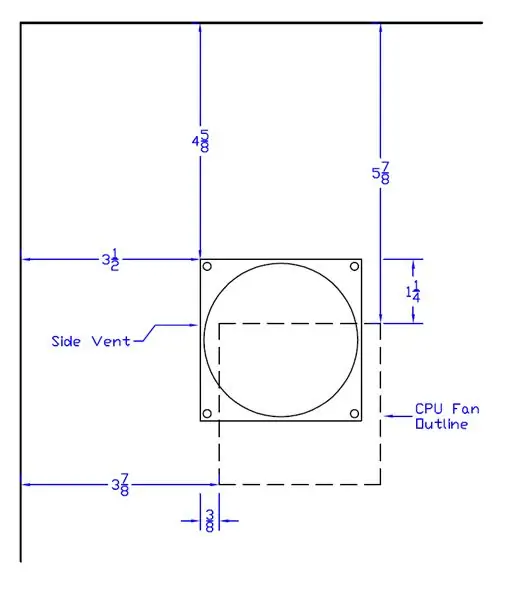
Als je geluk hebt, komt je zij-inlaatopening precies overeen met je CPU-ventilator. Als dat het geval is, kunt u de meeste van de onderstaande stappen overslaan. Als je echter pech hebt zoals ik, moet je die trigonometrie die je op de middelbare school hebt geleerd op de proef stellen (wie had gedacht dat je dat nog een keer zou gebruiken?). Begin met het meten van de afstand van de bovenkant van de behuizing tot het bovenste deel van het ventilatiegat (meten tot het schroefgat is goed). Doe hetzelfde voor de zijkant en noteer deze afmetingen. Mijn originele prototype was bijvoorbeeld 4-5/8" vanaf de bovenkant en 3-1 / 2" vanaf de zijkant. Verwijder nu de kastdeur en meet de positie van de CPU-ventilator. Gebruik dezelfde methode als hierboven, behalve dat je er een beetje naar moet kijken. Het hoeft niet ongelooflijk nauwkeurig te zijn, slechts binnen een achtste van een centimeter of zo. De mijne waren 5-7/8" (boven) en 3-7/8" (zijkant). Bepaal daarna hoe diep in uw kast de CPU-ventilator rust. Als u een remklauw heeft, kunt u een liniaal over de opening van de behuizing spannen en de dieptemeter gebruiken om deze te vinden. Zo niet, dan werkt het gebruik van het meetlint en de liniaal ook prima. De mijne was 3-1 / 2 "diep.
Stap 3: Berekeningen

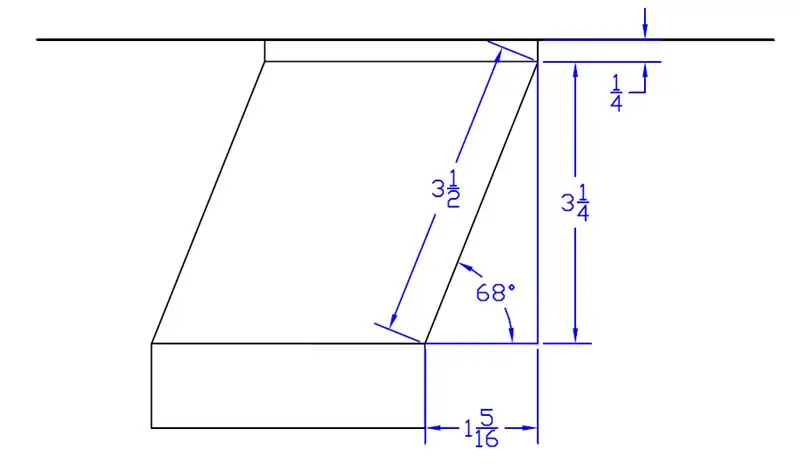
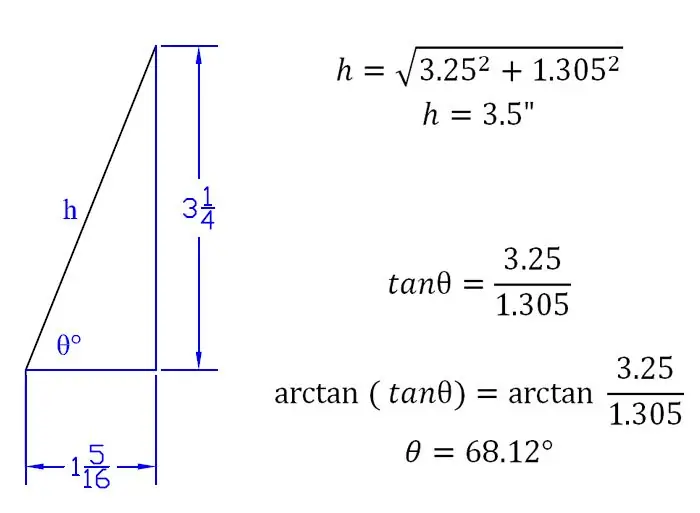
Voer de machtige trigonometriefuncties in. Eerst moeten we de verplaatsing van de CPU-ventilator berekenen wanneer we deze van bovenaf bekijken. In mijn voorbeeld was de ventilator 1-1/4" lager en 3/8" rechts van het ventilatiegat. Sluit dit aan op de formule van Pythagoras om een verplaatsing van 1,305" (ongeveer 1-5/16") te krijgen. Het getal dat we zojuist hebben gevonden, is cruciaal voor de volgende stap. We moeten uitzoeken hoe lang het PVC moet worden gesneden en onder welke hoek. We weten dat de CPU-ventilator 3-1 / 2 "in de behuizing zit, maar we kunnen 1/4" aftrekken vanwege het stuk multiplex dat de PVC monteert. Dat laat ons met 3-1/4 "diep en scheef 1-5/16" lateraal. De formule van Pythagoras geeft ons een totale lengte van 3-1 / 2 "voor het PVC. De hoek kan worden berekend met behulp van de tangens. Met de tegenovergestelde en aangrenzende zijden bekend, kan men gemakkelijk de hoek theta berekenen in het derde diagram., moet de zaag worden ingesteld om onder een hoek van 22 graden te zagen, niet de 68 die we hebben gevonden (90 - 68 = 22).
Stap 4: Snijd de montageplaat
Als je dat nog niet hebt gedaan, snijd je 1/4" multiplex in een sectie van 80 mm bij 80 mm (dat is iets meer dan 3-1/8" aan een kant). Nu kunt u uw kastpaneel gebruiken om de schroefgaten te plaatsen. Plaats de montageplaat gewoon op een vlakke ondergrond (waar u niet in wilt boren) en plaats het paneel erop, waarbij u de montageplaat uitlijnt met de ventilatieopening. Houd het stevig vast om te voorkomen dat het beweegt en gebruik de boor en 5/32 "bit om de schroefgaten te boren. Hierna is het tijd om het gat te snijden zodat de lucht er doorheen kan stromen. Het toeval wil dat het gat voor de ventilator in een standaard ventilator van 80 mm heeft een diameter van precies 3 ", dus een gatzaagbit van 3 " is precies wat u zoekt. Het is het gemakkelijkst als u het bit op een kolomboormachine monteert en de montageplaat op de bank klemt. Of, als u kunt ' Als je je gatenzaag niet vindt zoals ik, gebruik dan een figuurzaag om het gat te zagen.
Stap 5: Snijd de PVC
Nu het lastige snijden. Omdat PVC rond is, zal het enigszins problematisch zijn om stabiel te blijven tijdens het gebruik van de verstekzaag. Het beste idee is om een stuk opofferingshout van ongeveer 2 "hoog te nemen en dat achter het PVC te gebruiken om het gelijk met de geleider te houden. Zet je zaag in de juiste hoek (22 graden in mijn geval) en zaag het eerste uiteinde. Helaas, hier is het lastige deel. Je moet niet alleen voorkomen dat het PVC gaat rollen (en dus je hoeken verpest), maar je moet het ook op de juiste lengte krijgen. Ik heb de lengte van het PVC 3-1 / 2" rechtstreeks gemeten en lijnde het mes uit voordat ik sneed. Het kan nooit kwaad om de afmetingen nogmaals te controleren voordat u gaat knippen. Maar als je het toch verprutst, was de PVC in ieder geval (hopelijk) niet eens $ 2 voor de lengte van 5 ".
Stap 6: Droge pasvorm

Nu heb je de twee stukken gesneden en het is tijd om ze correct uitgelijnd te krijgen. Er is geen echte *gemakkelijke* manier om dit te doen. Wat ik deed, is de plaat tijdelijk op het paneel van de behuizing monteren en vervolgens de PVC goed plaatsen. Plaats het PVC gewoon bovenop de CPU-ventilator, sluit het paneel en gebruik een dunne schroevendraaier of iets dergelijks om het goed te positioneren. Zodra u zeker weet dat het PVC goed is, verwijdert u voorzichtig het paneel (om het PVC niet te verplaatsen) en verwijder de montageplaat. Plaats nu de plaat op het PVC en kijk het vierkant. Plaats het behuizingspaneel voorzichtig terug en pak de montageplaat zo dicht mogelijk bij. Verwijder het paneel weer voorzichtig als u tevreden bent. Met het triplex nog op het PVC, neem een permanente marker en maak enkele registratietekens op het stuk. Deze heb je nodig om het na het lijmen weer uit te lijnen.
Stap 7: Montage en montage




Met de permanente markermarkeringen erop, is het tijd om je favoriete secondelijm eruit te halen en in elkaar te zetten. Leg een lijn lijm rond de rand van het PVC waar het contact maakt met het triplex en druk de twee samen. Houd het ongeveer 30 seconden vast en het zal worden gehecht. Voeg desgewenst wat meer lijm toe om overal op de naad af te dichten waar lucht zou kunnen lekken. Geef de lijm de tijd om uit te harden (30 minuten zou genoeg moeten zijn, voor de zekerheid). Je bent nu klaar om het op de hoes te zetten. Wanneer u de ventilatorschroeven in het triplex schroeft, wilt u ze gewoon strak krijgen; draai de schroeven niet te vast, anders strip je het triplex en verlies je alle grip van de schroeven. Plaats het paneel terug en start de computer op. Leg je hand op het ventilatiegat en je zou een goede luchtstroom in de behuizing moeten voelen. Geniet van een beter gekoelde CPU. De volgende stap (als we er allemaal het geld voor krijgen) is waterkoeling:-)
Aanbevolen:
Bedien uw computer met uw hoofd!: 6 stappen (met afbeeldingen)

Bedien je computer met je hoofd!: Hallo, ik heb een systeem gemaakt waarmee je de muis van je computer kunt besturen door gewoon je hoofd te bewegen. Als je mijn project leuk vindt, aarzel dan niet om op mij te stemmen in de Arduino Contest 2017;) Waarom heb ik dit gemaakt? Ik wilde een object maken dat videogames m
Bedien uw computer met een stappenmotor! 9 stappen (met afbeeldingen) Antwoorden op al uw "Hoe?"

Bedien je computer met een stappenmotor!: In een van mijn vorige Instructables heb ik je laten zien hoe je een stappenmotor kunt gebruiken als een roterende encoder. Laten we in deze Instructable leren hoe we het kunnen gebruiken om onze computer te besturen. Dus zonder verder oponthoud, laten we aan de slag gaan
Bedien uw computer Met een LASER!: 5 stappen (met afbeeldingen)

Bedien uw computer… Met een LASER!: Bent u ooit geïrriteerd omdat u dicht bij uw computer moet komen als u hem gebruikt? Heb je ooit een draadloze muis gewild, maar heb je er uiteindelijk nooit een gekocht? Welnu, hier is een tijdelijke oplossing voor u! Hiermee kunt u muisbewegingen controleren
Een computer demonteren met eenvoudige stappen en afbeeldingen: 13 stappen (met afbeeldingen) Antwoorden op al uw "Hoe?"

Een computer demonteren met eenvoudige stappen en afbeeldingen: dit is een instructie over het demonteren van een pc. De meeste basiscomponenten zijn modulair en gemakkelijk te verwijderen. Wel is het belangrijk dat je er goed over georganiseerd bent. Dit zal helpen voorkomen dat u onderdelen kwijtraakt, en ook bij het maken van de hermontage e
Laptop Cooling Pad DIY - Geweldige lifehacks met CPU-ventilator - Creatieve ideeën - Computerventilator: 12 stappen (met afbeeldingen)

Laptop Cooling Pad DIY | Geweldige lifehacks met CPU-ventilator | Creatieve ideeën | Computerfan: je moet deze video tot het einde bekijken. voor het begrijpen van de video
